
چگونه پیام و مکاتبات را در Odnoklassniki حذف کنیم؟ چگونه برای جلوگیری از یک مخاطب غیر ضروری در Odnoklassniki؟
مقاله به چگونگی حذف مکاتبات شخصی در Odnoklassniki می گوید.
همه شبکه های اجتماعی مانند " odnoklassniki», « در تماس با», « فیس بوک" و غیره. در درجه اول وجود دارد تا اطمینان حاصل شود که کاربران می توانند به راحتی با یکدیگر ارتباط برقرار کنند. مردم اغلب با پیام های خویشاوندان، دوستان آشنا یا قدیمی را از بین می برند.
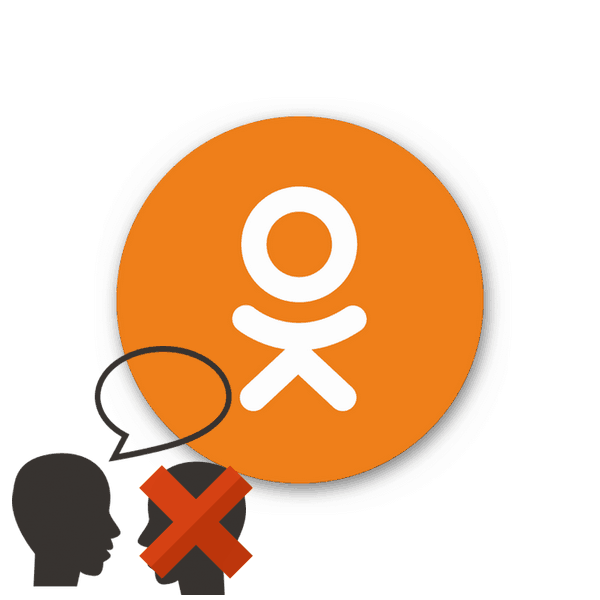
پیام را حذف کنید، مکاتبات شخصی و مخاطب شخصی در Odnoklassniki
اما ممکن است که برای مدت طولانی شما بسیاری از دوستیابی در اینترنت داشته باشید، و هر مخاطب شما فقط خسته شده اید. این اتفاق می افتد به طوری که شما می خواهید پیام خود و یا تمام مکاتبات شخصی را به دلایل مختلف حذف کنید.
در این بررسی ما بحث خواهیم کرد که چگونه پیام و مکاتبات را در " odnoklassniki"، چگونگی مسدود کردن یک مخاطب غیر ضروری در" odnoklassniki"، و همچنین بر مسائل دیگر تاثیر می گذارد.
چگونه برای حذف مکاتبات شخصی در Odnoklassniki و مسدود کردن مخاطب؟
حذف یک پیام، شما یا بیگانه، پاک کردن تمام مکاتبات شخصی و یا خلاص شدن از یک مخاطب آزار دهنده - همه این قطعا در شبکه اجتماعی ممکن است " odnoklassniki" اما شایان ذکر است که برخی از تفاوت های ظریف.
هنگامی که پیام شخص دیگری را حذف می کنید، تنها با شما پاک می شود، اما نه در مخاطب. شما می توانید پیام خود را از شما حذف کنید، و اگر در آینده نزدیک آن را انجام دهید، پیام خود را از شما حذف کنید. پاک کردن تمام مکاتبات شخصی با از بین بردن مخاطب در ستون سمت چپ، همانطور که می توان در " در تماس با"این کار نخواهد کرد، روش های دیگر وجود دارد. در حال حاضر تمام سوالات را در نظر بگیرید.
پیام، مکاتبات شخصی یا مخاطب شخصی را در پنجره پیام حذف کنید
ما می توانیم تمام عملیات لازم را برای ما در همان پنجره انجام دهیم، جایی که ما معمولا مکاتبات شخصی را با سایر کاربران انجام می دهیم. برای انجام این کار، مراحل زیر را انجام دهید:
- وارد صفحه خود شوید و به " پیام ها»راه استاندارد از طریق منوی بالا.
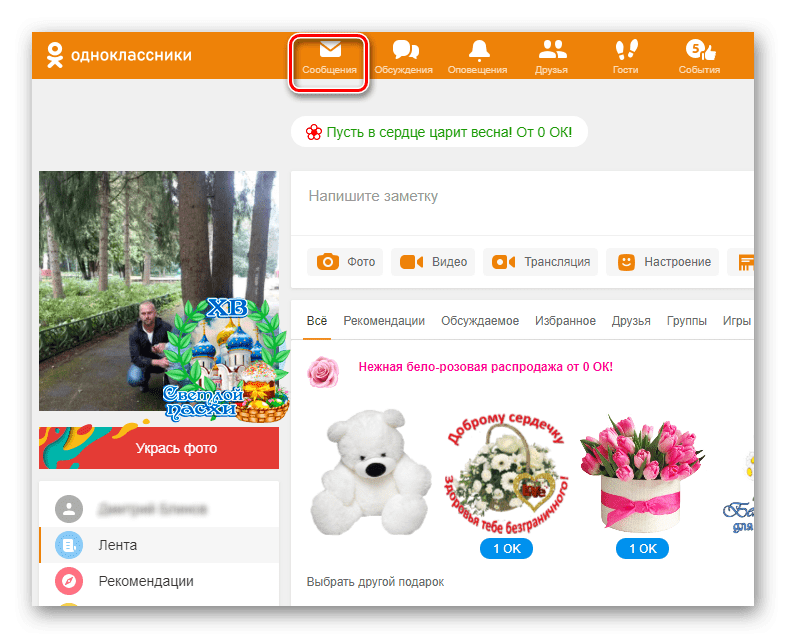
پیام را حذف کنید، مکاتبات شخصی و مخاطب شخصی در Odnoklassniki
- در ستون سمت چپ، روی مخاطب شما نیاز دارید
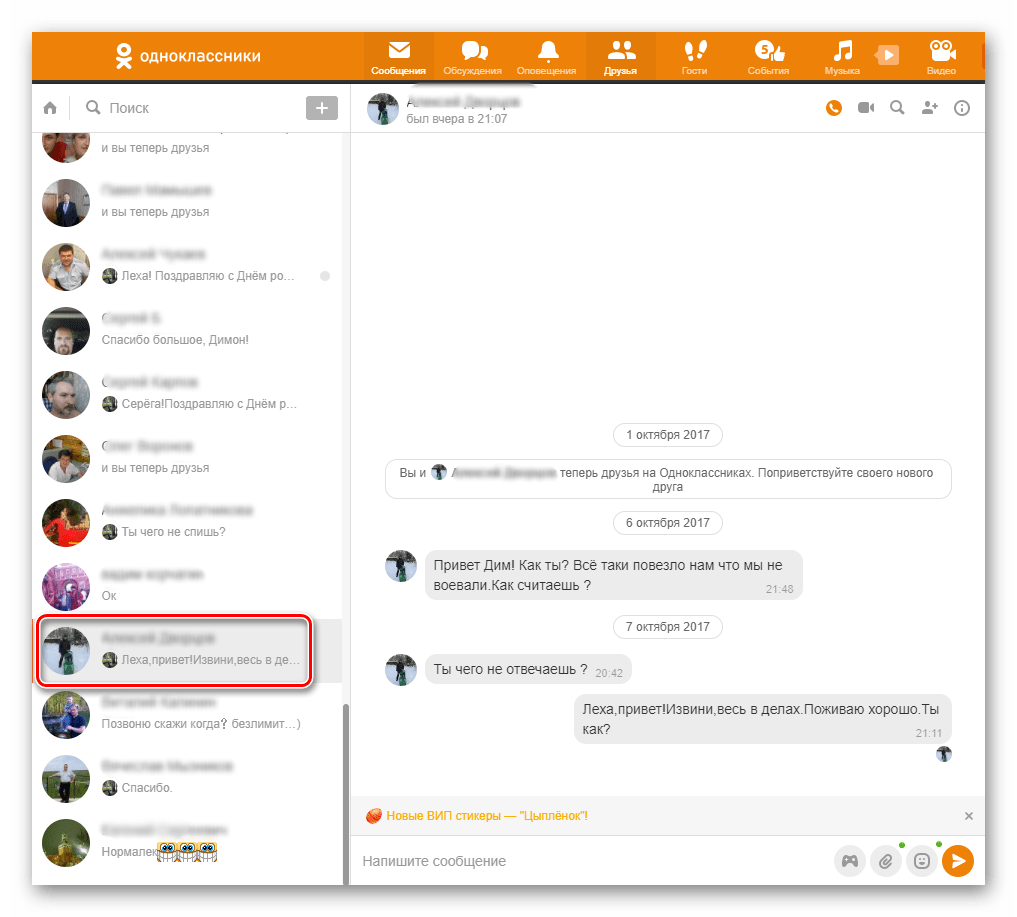
پیام را حذف کنید، مکاتبات شخصی و مخاطب شخصی در Odnoklassniki
- اگر شما نیاز به حذف پیام یا شخص دیگری دارید، بر روی آیکون در فرم سه نقطه افقی کلیک کنید و سپس روی «کلیک کنید» حذف».
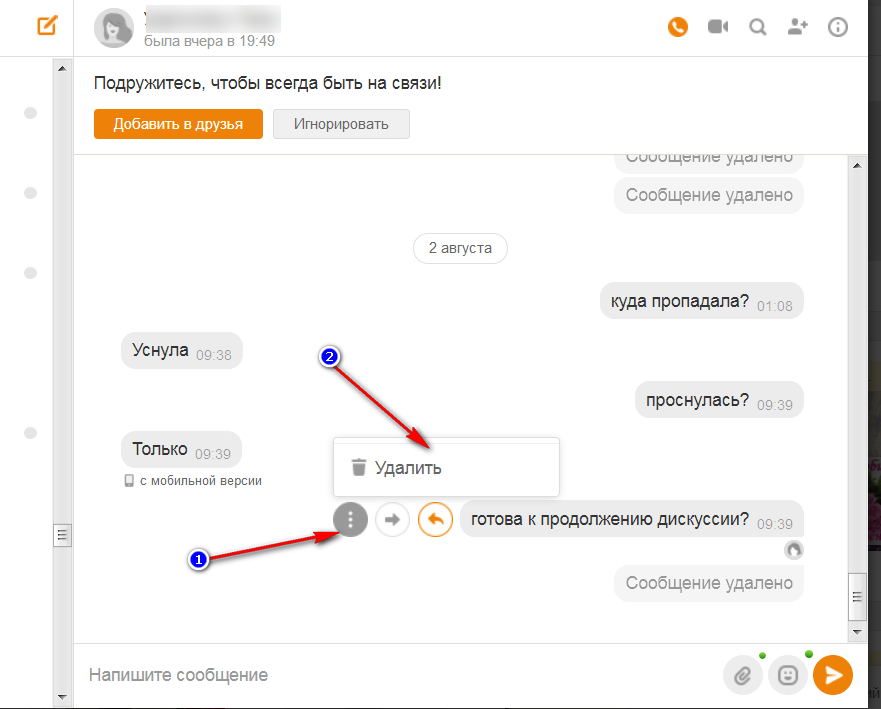
پیام را حذف کنید، مکاتبات شخصی و مخاطب شخصی در Odnoklassniki
- اقدامات خود را با کلیک بر روی " حذف"در پنجره ای که باز می شود
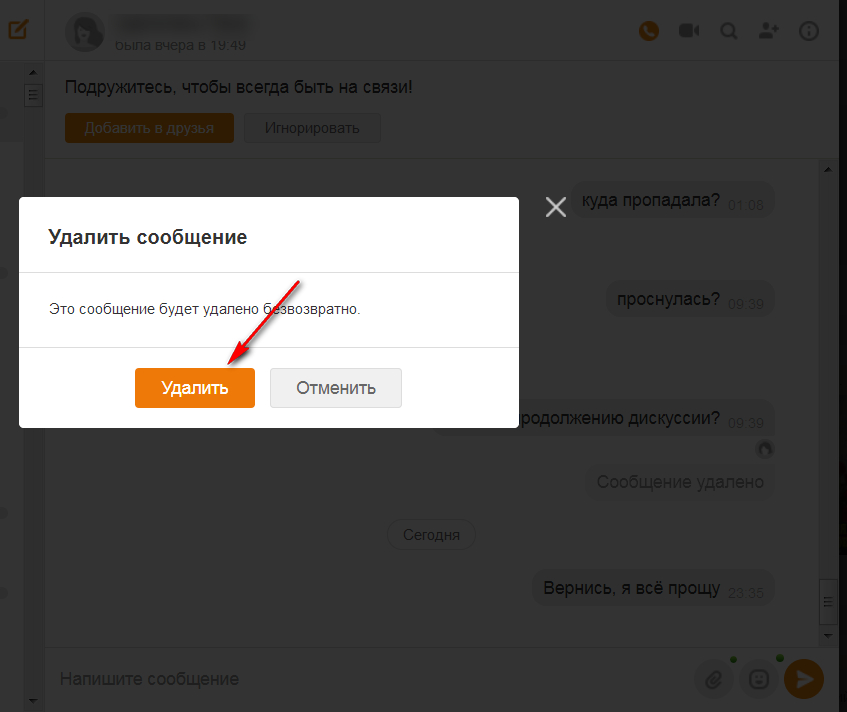
پیام را حذف کنید، مکاتبات شخصی و مخاطب شخصی در Odnoklassniki
- اگر پیام تازه خود را حذف کنید، در پنجره فوق ذکر شده قادر به قرار دادن یک تیک در نزدیکی " حذف برای همه" به این ترتیب، پیام را برای مخاطب نیز حذف خواهید کرد.
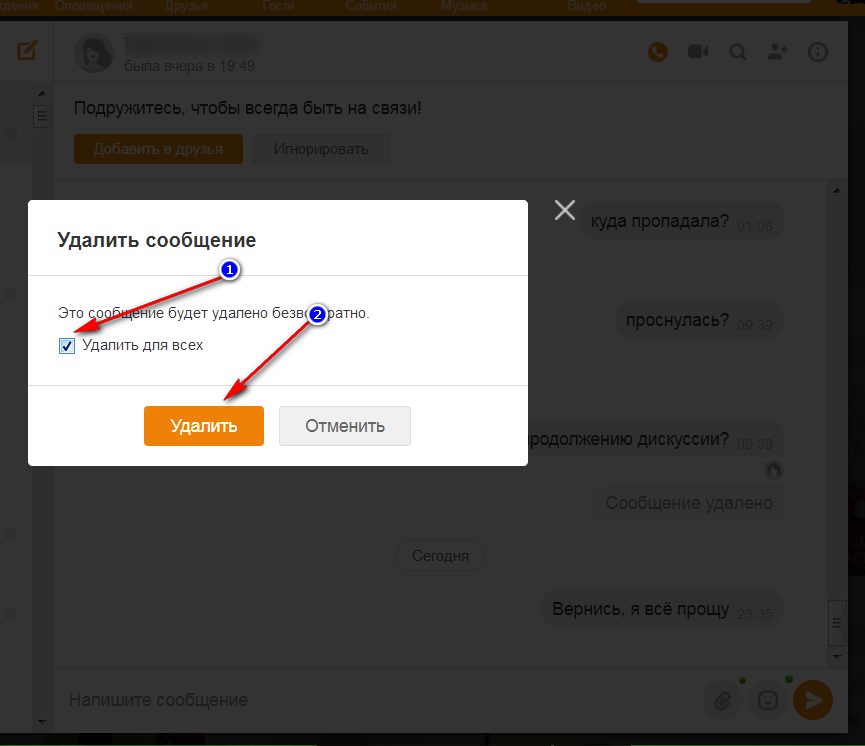
پیام را حذف کنید، مکاتبات شخصی و مخاطب شخصی در Odnoklassniki
- اگر می خواهید کل مکاتبات را پاک کنید، سپس روی نماد علامت تعجب کلیک کنید، همانطور که در تصویر نشان داده شده است، و روی "کلیک کنید" چت را بردارید" پس از تایید بیشتر اقدامات خود، تمام مکاتبات همراه با همکار از مکاتبات شما ناپدید می شوند. شما می توانید شروع به برقراری ارتباط با این کاربر در آینده دوباره، اما کل مکاتبات پاک خواهد شد.

پیام را حذف کنید، مکاتبات شخصی و مخاطب شخصی در Odnoklassniki
- اگر روی کلیک کنید " پنهان کردن چت"تنها کاربر ناپدید خواهد شد، اما مکاتبات خود باقی خواهد ماند. در آینده، شما دوباره قادر به شروع یک مکاتبات با همان کاربر از لحظه ای است که مکاتبات شما در گذشته تکمیل شده است.
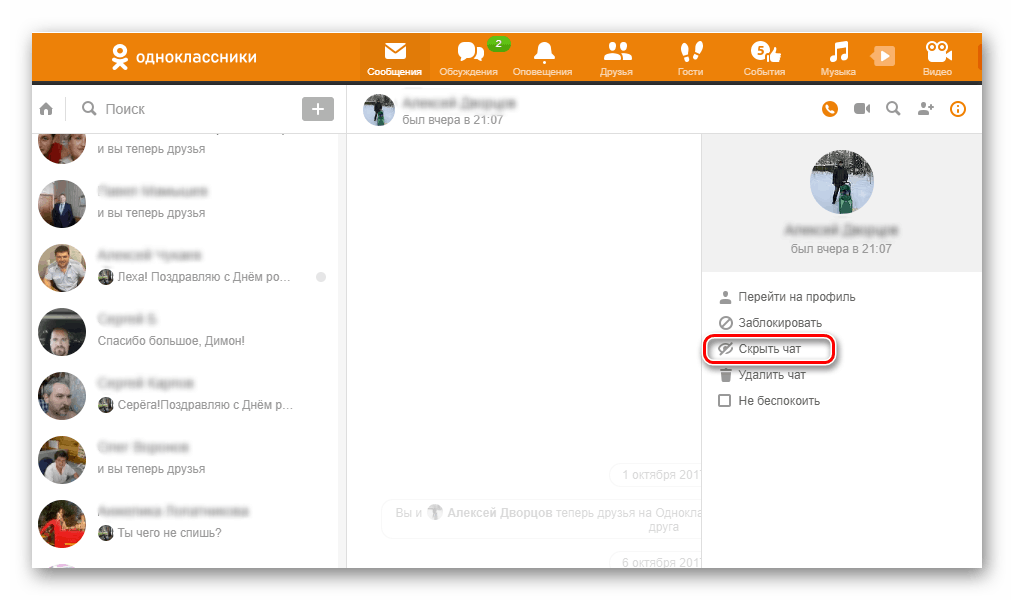
پیام را حذف کنید، مکاتبات شخصی و مخاطب شخصی در Odnoklassniki
- اگر می خواهید یک مخاطب مزاحم را در " لیست سیاه"، سپس روی کلیک کنید" مسدود کردن».
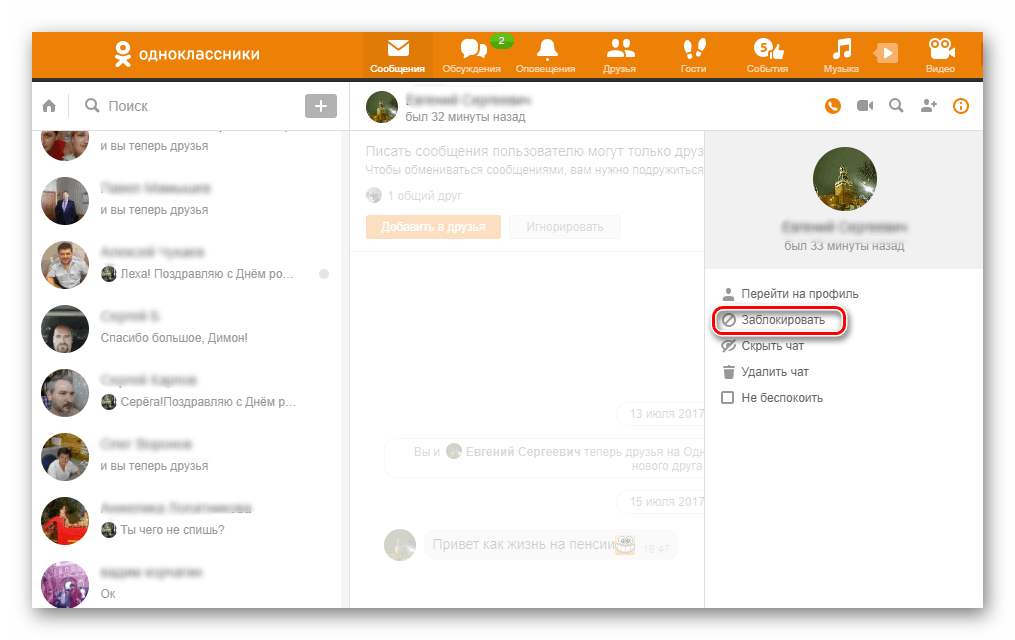
پیام را حذف کنید، مکاتبات شخصی و مخاطب شخصی در Odnoklassniki
- سپس در پنجره ای که باز می شود، مراحل را با کلیک روی دکمه " مسدود کردن" پس از آن، این کاربر در ورق بلوک شما خواهد بود، او دیگر قادر به نوشتن نخواهد بود.
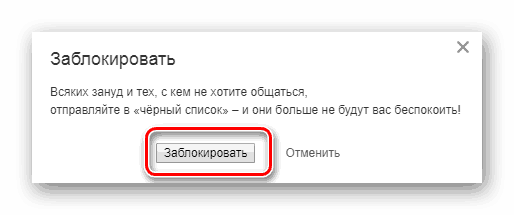
پیام را حذف کنید، مکاتبات شخصی و مخاطب شخصی در Odnoklassniki
پیام، مکاتبات شخصی یا مخاطب را از طریق صفحه کاربر حذف کنید
این روش عملا از قبل متفاوت نیست، فقط شما باید مکالمه شخصی خود را از طریق منوی بالا وارد کنید، اما در صفحه مورد نیاز شما:
- وارد شوید در صفحه خود و پیدا کردن کاربر مورد نیاز خود را در لیست دوستان و یا در جستجوی بالا سمت راست اگر شما دوست با دوستان خود نیستید.
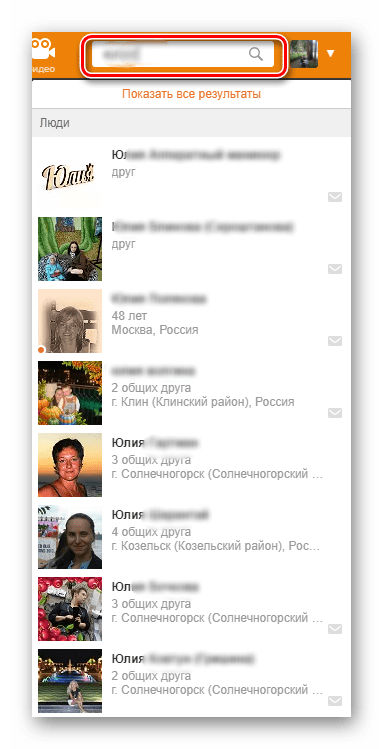
پیام را حذف کنید، مکاتبات شخصی و مخاطب شخصی در Odnoklassniki
- ما به صفحه خود می رویم و روی "کلیک کنید" برای نوشتن یک پیام"(در نسخه های جدید" odnoklassniki»رابط ممکن است تغییر کند، اما ماهیت باقی خواهد ماند). خوب، سپس مراحل را از دستورالعمل های قبلی تکرار کنید.
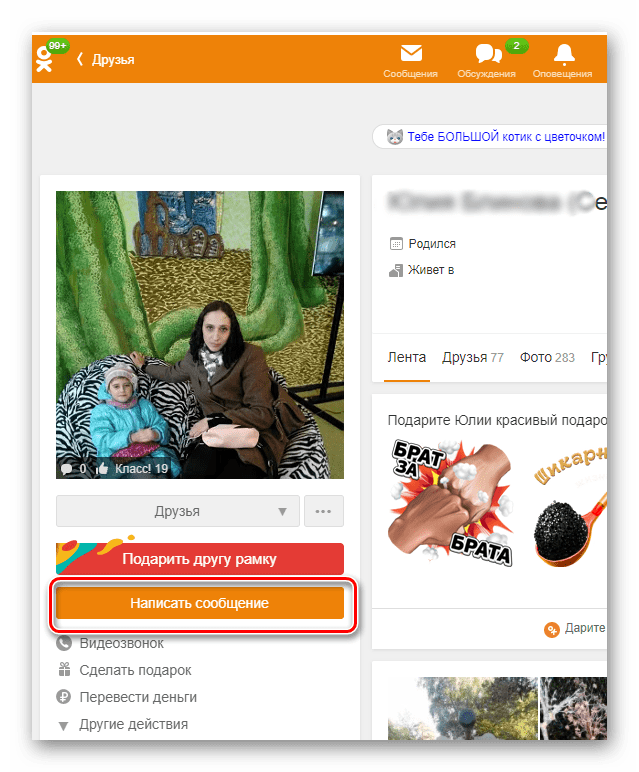
پیام را حذف کنید، مکاتبات شخصی و مخاطب شخصی در Odnoklassniki
مکاتبات را در Odnoklassniki از طریق تلفن حذف کنید
در بالا ما صحبت کردیم که چگونه مکاتبات را در " odnoklassniki"از طریق یک کامپیوتر. حالا ما همین کار را انجام خواهیم داد، اما بر روی تلفن:
- ما به برنامه می رویم و در پایین منو روی «کلیک کنید" پیام ها»
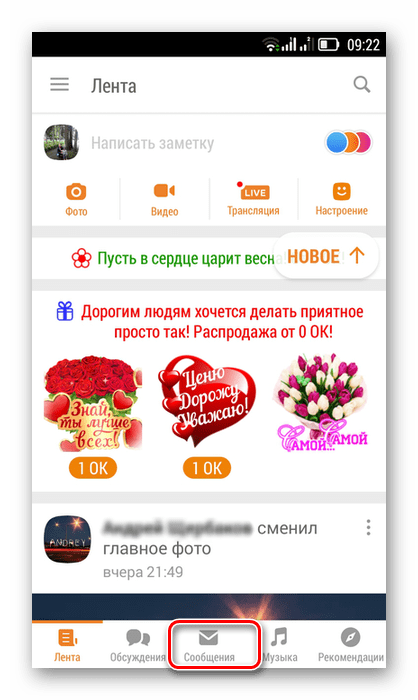
پیام را حذف کنید، مکاتبات شخصی و مخاطب شخصی در Odnoklassniki
- در برگه چپ " چت»ما آن را در لیست کاربر مورد نظر که می خواهید با تمام پیام ها حذف کنید، پیدا کنید.
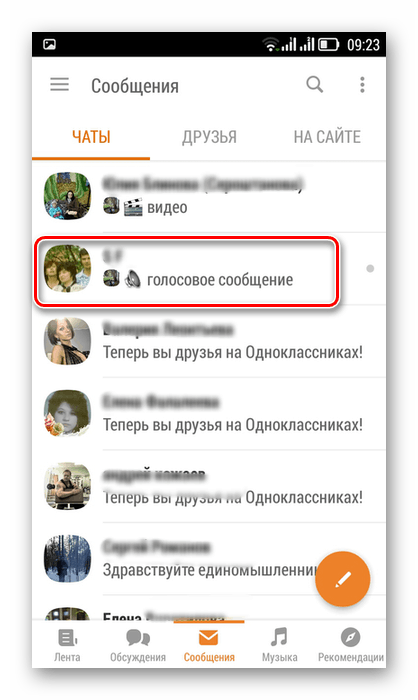
پیام را حذف کنید، مکاتبات شخصی و مخاطب شخصی در Odnoklassniki
- با کلیک بر روی آن با نگه داشتن انگشت یک زمان کوتاه، و سپس در پنجره ای که باز می شود، روی "کلیک کنید" چت را بردارید».
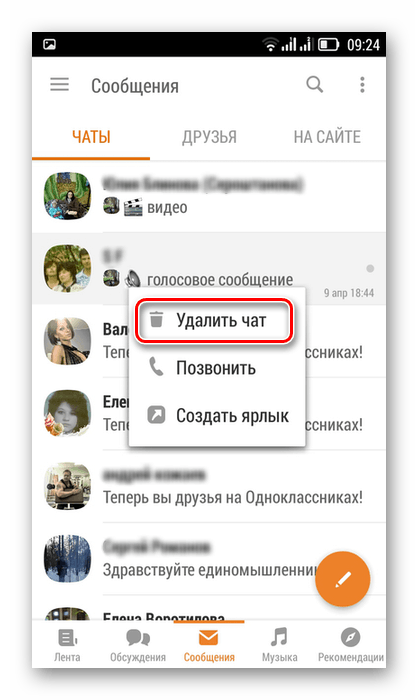
پیام را حذف کنید، مکاتبات شخصی و مخاطب شخصی در Odnoklassniki
- در یک پیرو، پنجره ای که باز می شود، اقدامات ما را تایید می کند
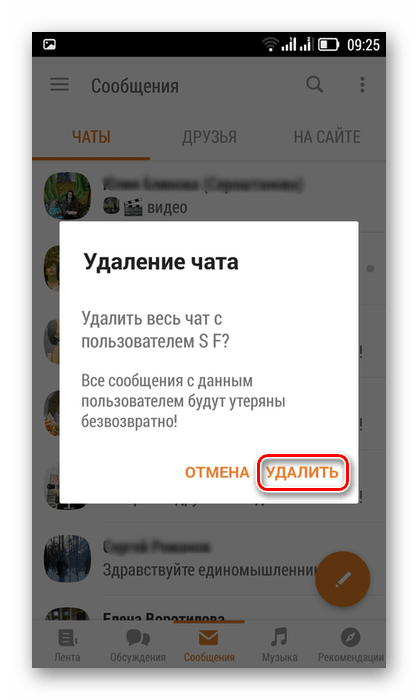
پیام را حذف کنید، مکاتبات شخصی و مخاطب شخصی در Odnoklassniki
